
اگر در iPad خود متوجه تخلیه باتری سریعتر از حد انتظار شده اید، تنها نیستید. در اینجا نگاهی به 8 نکته و ترفند برای درک اینکه چرا ممکن است به سرعت تخلیه شود و چگونه می توان عمر باتری iPad را بهبود بخشید، آورده شده است.
تقریباً تمام مدلهای آیپد در حالت جدید عمر باتری 10 ساعت دارند. اما طبیعتاً به عنوان یک جزء مصرفی، ظرفیت باتری با گذشت زمان کاهش می یابد.
علاوه بر این که بدانیم ممکن است با باتری iPad شما چه اتفاقی بیفتد و چگونه می توان آن را بهبود بخشید، نحوه ارزیابی سلامت باتری iPad خود را توضیح خواهیم داد.
چه چیزی باعث افزایش تخلیه باتری می شود؟
- در حال پخش ویدیو
- فعالیت بالای برنامه پسزمینه یا فعالیت خدمات مکان
- از اتصال سلولی استفاده کنید
- روشنایی بالای صفحه، زمان قفل خودکار طولانی یا “هرگز”.
- برای کشف ویژگیهای جدید، دوربینها و غیره، بیش از حد معمول از آیپد جدید استفاده کنید.
- دانلود یک کتابخانه بزرگ از عکس ها/فیلم ها به خصوص خسته کننده است
- iPad هنگام بازیابی بیشتر گرم می شود و باتری بیشتری مصرف می کند
فاکتورهای زیادی دخیل هستند، اما اینها تاثیر زیادی دارند.
چگونه سلامت باتری آیپد را بررسی کنیم؟
- هرچه ظرفیت باتری (سلامتی) شما کمتر باشد، آیپد سریعتر تخلیه میشود. بنابراین درک اینکه iPad شما به عنوان نقطه شروع کجاست مفید است.
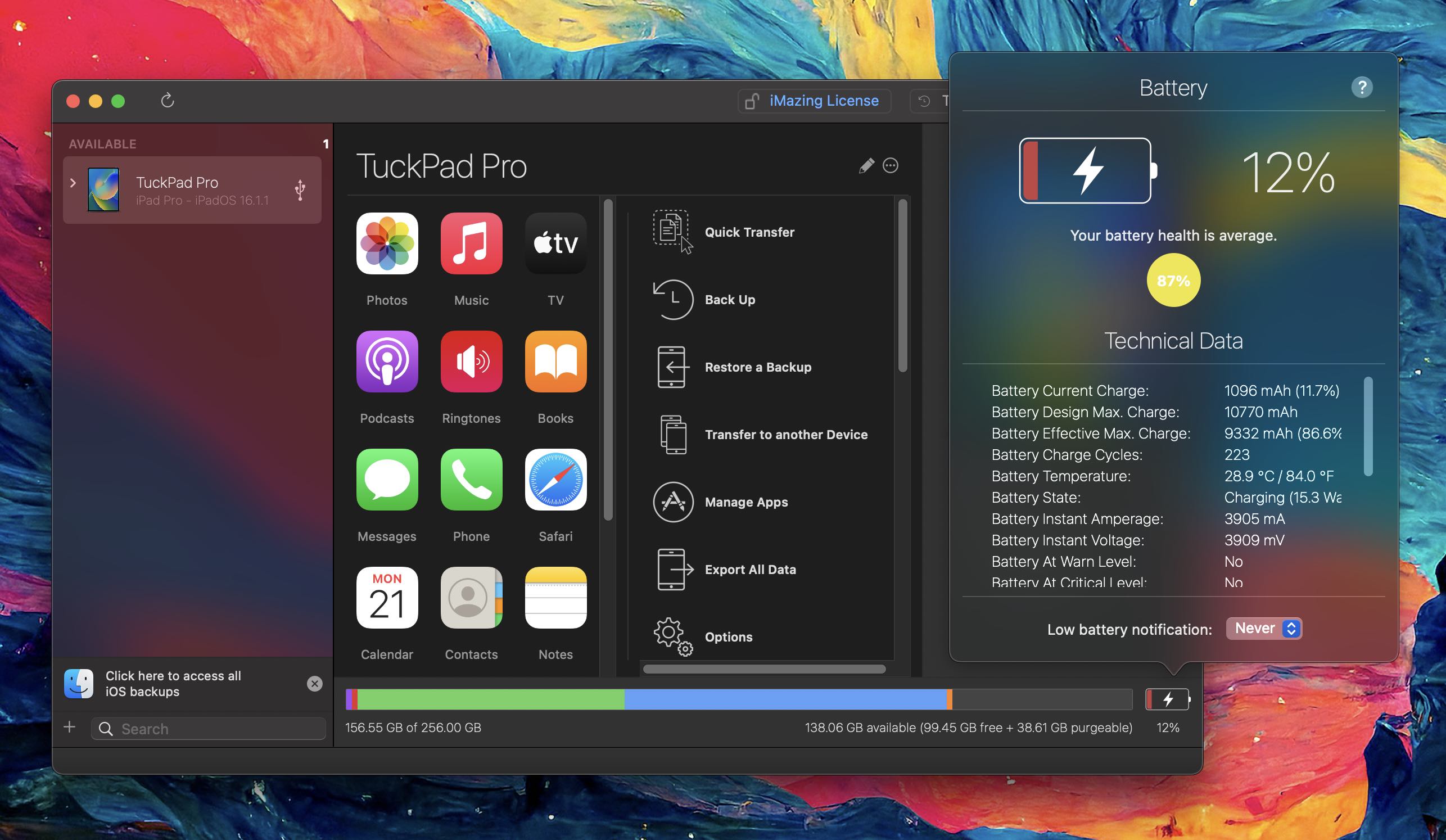
iOS 17 بخش «سلامت و شارژ باتری» را در تنظیمات ارائه میکند که مشاهده ظرفیت فعلی باتری (وضعیت سلامت) آیفون را آسان میکند. و بررسی سلامت باتری و چرخه های شارژ مک بوک در تنظیمات سیستم و گزارش سیستم آسان است.
با این حال، اپل این را برای iPadOS نیاورده است – حداقل در حال حاضر. با این حال، چندین راه برای بررسی سلامت باتری iPad خود با برنامه های شخص ثالث وجود دارد.
- دو برنامه شخص ثالث مورد علاقه من برای مشاهده وضعیت باتری iPad و موارد دیگر CoconutBattery 3 و iMazing 2/3 هستند (هر دو نسخه رایگان و پولی ارائه می دهند)
راهنمای کامل ما در مورد استفاده از این برنامه ها را بررسی کنید:
همچنین میتوانید از فروشگاه اپل دیدن کنید یا ببینید آیا پشتیبانی اپل میتواند عیبیابی از راه دور را روی iPad شما اجرا کند یا خیر. همچنین یک راه در پشتی برای مشاهده وضعیت باتری iPad مخفی در تنظیمات iPadOS وجود دارد.
چگونه عمر باتری iPad را بهبود بخشیم
1. اپلیکیشن ها چگونه از باتری استفاده می کنند؟
به سمت تنظیمات > باتری برای بررسی جزئیات مصرف باتری «24 ساعت گذشته» پیشفرض است و نشان میدهد کدام برنامهها بیشترین مصرف انرژی را دارند (از جمله صفحه اصلی و صفحه قفل و سیری).
- با ضربه زدن روی دکمه “10 روز گذشته” در سمت راست، دید کلی تری از آنچه انرژی شما را مصرف می کند، دریافت خواهید کرد.
- به دنبال «فعالیت پسزمینه» زیر یک برنامه بگردید تا ببینید آیا در پشت صحنه انرژی مصرف میکند یا خیر.
- همچنین به پیشنهادات عمر باتری (در صورت موجود بودن) دقیقاً بالای میزان مصرف باتری در بالا نگاهی بیندازید. این به شما راه های سریع و راحت برای کاهش تخلیه باتری را می دهد.
2. حالت کم مصرف
حالت کم مصرف راهی سریع برای افزایش عمر باتری است. این ویژگی با توقف واکشی نامه، بازخوانی برنامه پسزمینه، دانلود خودکار و موارد دیگر تنها با یک دکمه کار میکند. این یک ویژگی استفاده روزانه نیست، اما عملی است.
می توانید حالت کم مصرف را در زیر فعال کنید تنظیمات > باتری یا از سیری بپرسید برای انجام این. و به دسترسی سریع به حالت کم مصرف در مرکز کنترل کمک می کند. حرکت به سمت تنظیمات > مرکز کنترل > سفارشی کردن کنترل ها، سپس روی نماد + در کنار ضربه بزنید حالت کم مصرف اگر از قبل وجود نداشته باشد
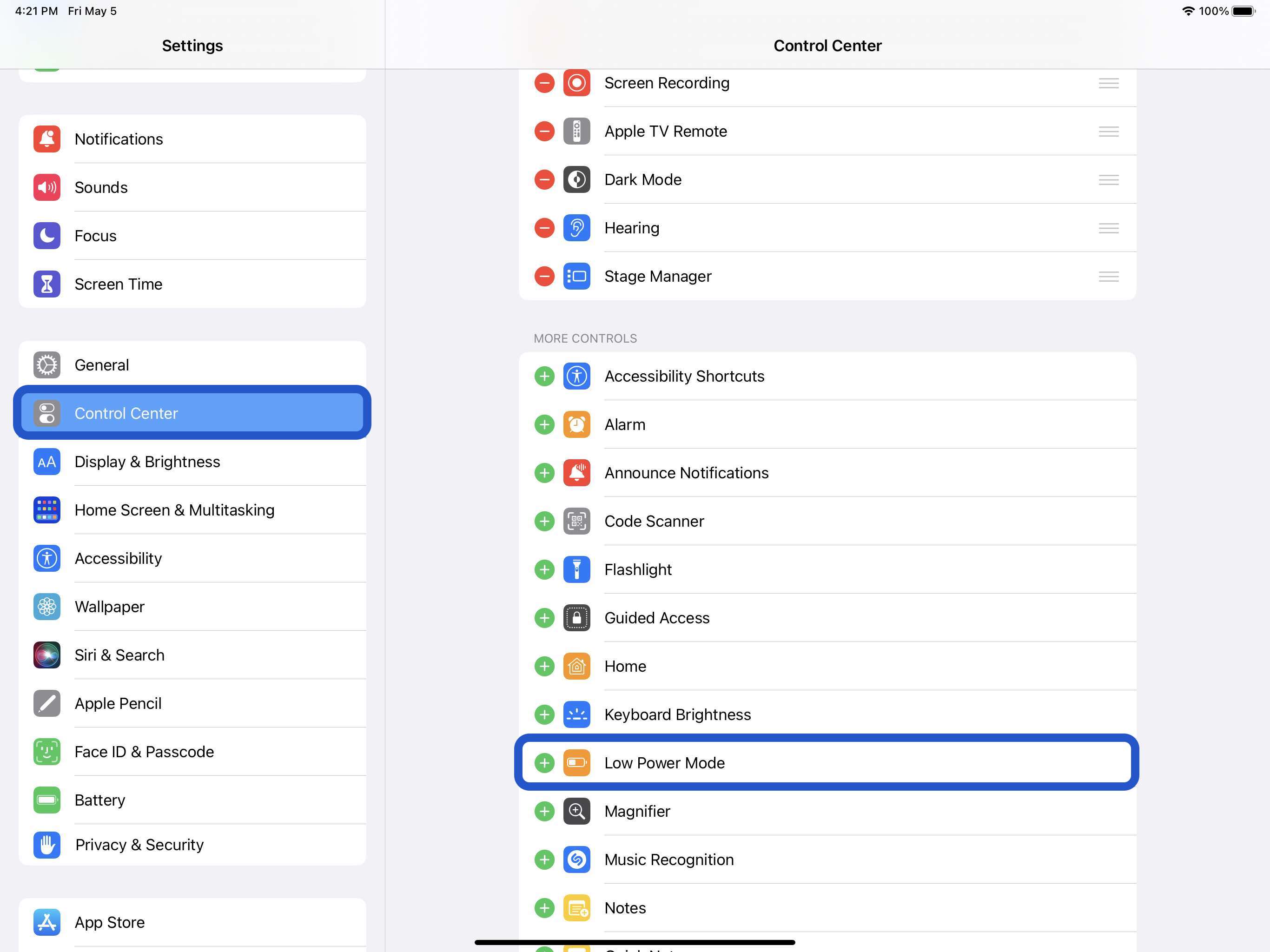
3. قفل خودکار و روشنایی صفحه نمایش
اگر متوجه شدید که «صفحه اصلی و صفحه قفل» در مصرف باتری شما بیشتر از حد انتظار است، بهتر است این تنظیمات را بررسی کنید.
قفل خودکار 30 ثانیه ای به شما کمک می کند حداکثر عمر باتری را حفظ کنید.
حرکت به سمت تنظیمات > صفحه نمایش و روشنایی > قفل خودکار.
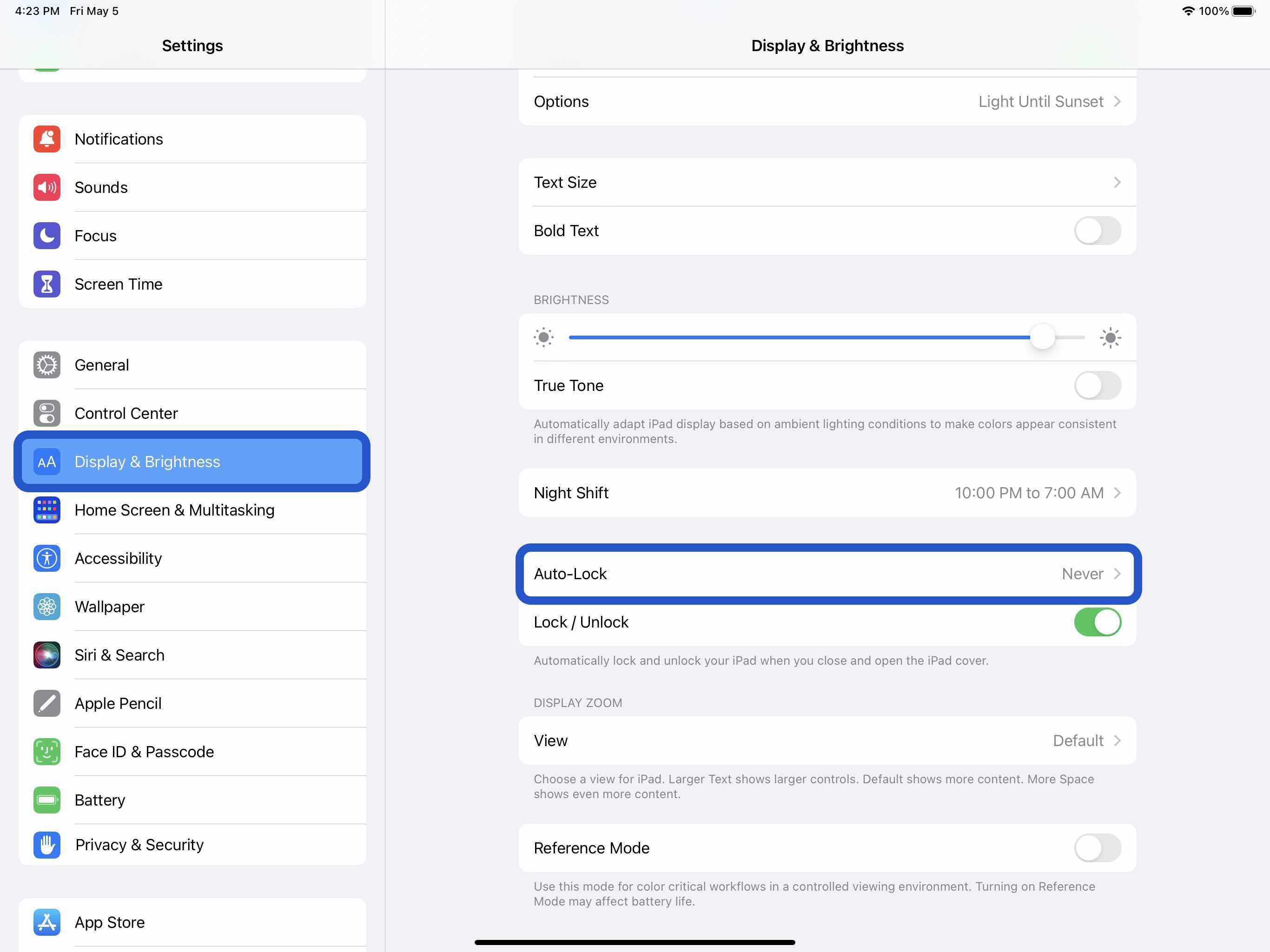
کاهش روشنایی صفحه نمایش به افزایش عمر باتری نیز کمک می کند، اما این به ترجیحات شخصی بستگی دارد. می توانید این کار را در Control Center (از گوشه سمت راست بالا به بالا بکشید) یا انجام دهید تنظیمات > صفحه نمایش و روشنایی.
4. صفحه کلید جادویی

برخی از کاربران آیپد پرو در طول سالها شکایت کردهاند که به نظر میرسد صفحه کلید جادویی باتری را سریعتر از حد انتظار تخلیه میکند.
در استفاده خودم، متوجه شدم که اگر iPad Pro خود را به صفحه کلید جادویی متصل بگذارم و باز کنم، باتری به سرعت در حالت آماده به کار تخلیه می شود (معمولاً از 80٪ در کمتر از دو روز به مرگ می رسد). اما اگر بسته باشد، حفظ باتری به انتظارات من بسیار نزدیکتر است.
5. دمای سرد و گرم
اپل می گوید: «منطقه راحتی دمای اتاق برای iPad 32 تا 95 درجه فارنهایت (0 تا 35 درجه سانتی گراد) است. دمای بالاتر از 95 درجه فارنهایت (35 درجه سانتیگراد) به طور بالقوه می تواند “به طور دائم به ظرفیت باتری آسیب برساند.”

- علاوه بر محافظت از iPad خود در برابر گرمای شدید، اگر متوجه شدید که هنگام شارژ کردن یا بازیابی از یک نسخه پشتیبان، قاب iPad خود را داغ می کند، بهتر است آن را جدا کنید.
- در طول این مدت، دمای کمتر از 32 درجه فارنهایت (0 درجه سانتیگراد) ممکن است به طور موقت عمر باتری را کاهش دهد.
6. Background App Refresh
حالت کم مصرف، بهروزرسانی برنامه در پسزمینه را غیرفعال میکند، اما میتوانید برنامههایی را که از این ویژگی استفاده میکنند برای تجربه راحتتر و همچنین عمر باتری بهبود یافته، سفارشی کنید. به سمت تنظیمات > عمومی > بازخوانی برنامه پسزمینه.
همچنین میتوانید انتخاب کنید که علاوه بر Wi-Fi و تلفن همراه، فقط از بازخوانی برنامه پسزمینه در Wi-Fi استفاده کنید یا این ویژگی را به طور کامل خاموش کنید. با این حال، اکثر کاربران متوجه خواهند شد که روشن ماندن Wi-Fi و تلفن همراه هنگام سفارشی کردن برنامههای مورد استفاده برای بهروزرسانی برنامه پسزمینه بهترین راهحل است.
غیرفعال کردن بهروزرسانی برنامههای پسزمینه مانع از بهروزرسانی برنامههایی میشود که فعالانه از آنها استفاده نمیکنید (تا زمانی که آنها را دوباره باز کنید).
7. مکان و خدمات تلفن همراه
شماره گیری در تنظیمات سرویس های موقعیت مکانی راه دیگری برای افزایش عمر باتری است. (این می تواند استفاده از داده های سلولی را نیز کاهش دهد). به سمت تنظیمات > حریم خصوصی و امنیت > خدمات مکان برای به روز رسانی امتیازات برنامه خود
- به دنبال هر برنامه ای باشید که می پرسد همیشه از موقعیت خود استفاده کنید و به سمت آن حرکت کنید استفاده كردن، دفعه بعد بپرسیا هرگز.
به همین ترتیب، اگر از اتصال سلولی با iPad خود استفاده کنید، باتری سریعتر خالی میشود.
8. فشار دهید و بازیابی کنید
اگر انتخاب کردید که از حالت کم مصرف استفاده نکنید، می توانید به صورت دستی Push و Fetch را برای حساب های ایمیل/اینترنت خود کنترل کنید.
به سمت تنظیمات > ایمیل > حساب ها > بازیابی داده های جدید. یک روش این است که حساب(های) اصلی خود را در حالت فشار بگذارید تا در اسرع وقت پیام های جدید را دریافت کنید و حساب های کمتر مهم را فعال کنید تا آنها را ساعتی دریافت کنند یا حتی به صورت دستی آنها را پیکربندی کنند.
خلاصه ای در مورد چگونگی بهبود عمر باتری iPad
اگرچه داشتن یک تجربه بد از عمر باتری جالب نیست، امیدواریم این نکات باعث کاهش مصرف باتری iPad شما شود.
اگر ترجیح می دهید اکثر (یا هیچ کدام) از تنظیمات بالا را تغییر ندهید، گزینه دیگر این است که به سادگی یک پاوربانک قابل حمل برای iPad خود تهیه کنید.
آموزش های بیشتر 9to5Mac:
FTC: ما از لینک های وابسته به صورت خودکار و درآمدزا استفاده می کنیم. بیشتر.
